Come usare Solidworks
Come Usare Solidworks: mini guida solidworks per padroneggiare il software più diffuso nel disegno meccanico
Come usare Solidworks? Padroneggiare uno di più diffusi software nel campo della progettazione meccanica tridimensionale è senza dubbio importante per entrare nel mondo del lavoro. In questo articolo cercheremo di entrare nel merito di quelli che sono le specifiche e le potenzialità di Solidworks rapportate alle richieste del mercato e ai trend stilistici di questi anni. Se sei uno studente, inoltre, direttamente dal sito ufficiale del software, è possibile trovare una guida su come scaricare solidworks gratis italiano e utilizzarlo senza limitazione per tutta la fase di apprendimento dei rudimenti.
E’ indubbio, infatti, che sapere utilizzare bene Solidworks apra le porte di molte aziende che lavorano nel campo della meccanica e sfoggiare una competenza di questo tipo a livello curriculare è senz’altro un eccellente bigliettino da visita in un eventuali colloquio tecnico d’assunzione. In rete è possibile, a tal proposito, trovare una lunga serie di esercizi solidworks che possono aiutare l’utente a prendere sempre più dimestichezza con il software e diventarne padroni.
Prima di partire con la storia del software, delle sue applicazioni e cercare di capire come usare solidworks al meglio, ci preme sottolineare che Solidworks lavora essenzialmente su sistema operativo windows. Mentre un solidworks per mac non è stato ancora sviluppato, sono comunque alcune soluzioni che permettono di lavorare con il software anche in ambiente iOS. Si tratta dei programmi Parallels e Boot Camp che, creano macchine virtuali windows in ambiente Apple. Certo, la loro applicazione limita le funzionalità di Solidworks, soprattutto per quanto riguarda il comporto grafico e la resa a video dei progetti realizzati ma sono due ottime soluzioni per chi è troppo affezionato agli ambienti Apple e non vuole privarsene pur dovendo lavorare con Solidworks.
Per approfondire i temi legato all’utilizzo di Solidworks e scoprire come muoverti da professionista, scegli di partecipare ad uno dei corsi Solidworks
Nascita di Solidworks
La Solidworks Corporation nacque nel 1993 dal genio dello sviluppatore di software Jon Hirschtick il quale aveva come obiettivo quello di immettere sul mercato un software CAD tridimensionale che fosse più semplice da utilizzare di altri programmi già operativi, che fosse più economico che avesse la caratteristica di poter essere istallato su sistemi operativi Windows. Dopo due anni di intenso lavoro, nel 1995, Solidworks fu rilasciato sul mercato avendo un immediato successo commerciale.
Solidworks apre le porte al rendering
Incominciamo col chiarire un punto fondamentale: rendering e non reandering o rendring o reendering. Precisazione doverosa vista la mole enorme di ricerche fatte sui browser con queste diciture errate. In un’era in cui il fotorealismo è pienamente presente in ogni ambito della programmazione e della progettazione, anche Solidworks si è impegnato per permettere ai propri utenti di realizzare immagini quanto più vicine alla resa reale dei progetti. Si è, dunque, risposto alla domanda: come fare rendering con Solidworks? La risposta è presto data: attraverso il plug-in Photo view 360. Con questo programma è possibile, infatti, realizzare rendering in Solidworks dei progetti meccanici. Un potente plug-in che permette di realizzare rendering realistici nonché di lavorare sulla prospettiva dell’immagine e sulla sua illuminazione. Come fare rendering non sarà più qualcosa di oscuro e complesso. Ogni utente avrà la possibilità di esprimere pienamente le sue qualità. Attraverso continue esercitazioni Solidworks, dunque, porterà i suoi utenti a realizzare progetti con una resa fotorealistica assolutamente soddisfacente.
Perchè scegliere SolidWorks come programma di progettazione 3D
Se stai pensando di passare dal 2D al 3D o di cambiare software, ecco cosa devi sapere:
- Facilità d’uso: Quando progetti con gli strumenti MCAD (sigla di Mechanical CAD), hai bisogno di un software facile da usare. A partire dalla sua nascita, SolidWorks ha reso la facilità d’uso una priorità assoluta. E con ogni aggiornamento, l’azienda punta di trovare modi migliori e più intuitivi per aiutare i progettisti nel gestire e semplificare il complesso compito di creare prodotti di consumo. Il programma progettazione 3D SolidWorks è una delle poche applicazioni native Microsoft® Windows® che aderisce ai metodi standard del settore, come l’apertura di file, le funzioni di copia e incolla proprio per rendere l’esperienza d’uso più agevole possibile. Oltre agli strumenti di base, all’interno dell’ambiente di lavoro sono presenti numerose funzionalità grazie alle quali non è necessario dover imparare altre interfacce di software di progettazione 3D per completare l’applicazione principale. Il software SolidWorks, inoltre, fa ampio uso di anteprime e interattivi sullo schermo così da aiutare l’utente nella scelta degli strumenti più idonei. Di conseguenza, la modellazione superfici Solidworks risulta essere assai più semplice che non altri software.
- Rapidità di creazione: Crea velocemente disegni 2D precisi che possono essere aggiornati automaticamente al volo quando cambi i modelli 3D solid works. Il software SolidWork, tra i più annoverati software di progettazione 3D, aggiorna dimensioni, tabelle critiche e note ai nuovi valori con una precisione del 100%. Aggiorna anche le distinte base associate, quindi non c’è confusione con la produzione. Un corso Solidworks fornisce strumenti specifici per applicazione per lamiere, saldature, superfici, design di stampi e matrici e sistemi di routing. SolidWorks Simulation convalida il progetto in precedenza nel processo sullo schermo, in modo da poter testare la tenuta in condizioni estreme di vento, calore, acqua e altre condizioni. Con le risposte in anticipo, è possibile ridurre il peso, eliminare i materiali non necessari e ottimizzare i costi, nonché evitare potenziali responsabilità o problemi di sicurezza. Progettare pensando all’ambiente e misurare la sostenibilità del tuo prodotto.
- Design 3D Efficiente: SOLIDWORKS è un programma di progettazione 3D parametrico di facile utilizzo e modulare, che consente di modificare facilmente il design in qualsiasi fase del processo di progettazione. La grafica RealView ti consente di visualizzare il tuo disegno in tempo reale mentre PhotoView 360 Solidworks è in grado di creare rendering e animazioni realistiche e sofisticate trovando rapidamente il centro di massa Solidwoks. Entrambi gli strumenti ti daranno una visione fantastica del modo in cui il tuo progetto apparirà senza che sia effettivamente realizzato e può essere una risorsa importante per presentare il tuo lavoro ai clienti. Molti clienti, infatti, non essendo esperti del settore prediligono un lavoro sviluppato in 3D piuttosto che una pianta sviluppata in 2D. Un rendering in 3D rende assolutamente di più l’idea di ciò che verrà realizzato. È possibile esaminare ogni singola parte del progetto, vedere le proprietà di massa accurate e controllare l’interferenza, il che significa che non sarà necessario costruire / fabbricare il prodotto prima di vedere errori, risparmiando tempo e denaro e riducendo il numero di prototipi necessari. Tutto ciò accelera l’intero processo di progettazione aumentando di conseguenza anche la produttività aziendale.
- Compatibilità cliente / fornitore: La scelta di un programma progettazione 3D ampiamente riconosciuto e molto diffuso nelle aziende di progettazione 3D, è di straordinaria importanza. Grazie alla popolarità di SolidWorks, applicativo che avrai imparato ad utilizzare in totale autonomia grazie al corso solidworks, è altamente probabile che un concorrente, fornitore o cliente lo utilizzi, eliminando quindi la necessità di tradurre i file da un sistema a un altro. Tutto ciò è garanzia di ottimizzazione del lavoro, si riducono i tempi di lavoro, e soprattutto consente di ridurre al minimo la possibilità di errori derivanti dalle varie fasi di esportazione. Insomma, la duttilità del software nonché la sua notorietà rende il lavoro con clienti e fornitori ancora più semplice ed entusiasmante, più redditizio (meno tempo per la conversione, maggiore efficienza) e agevola sensibilmente la possibilità di lavorare e progettare direttamente in ambiente 3D. Solidworks: la soluzione per ottenere risultati migliori!
- Applicazioni integrate: SOLIDWORKS è uno software progettazione 3D che supporta moltissimo la produttività grazie ai suoi numerosi strumenti analitici integrati e all’automazione del design utile ad aiutare a stimolare il comportamento fisico come cinematica, dinamica, stress, deflessione, vibrazione, temperature o flusso di fluido. Insomma, SolidWorks, si adatta a tutti i tipi di design. Inoltre, le agenzie di progettazione che contano su un team di progettisti, possono utilizzare il software PDM (Product Data Management), che si integra completamente con SOLIDWORKS. I sistemi PDM possono fare molto di più che archiviare e organizzare i file. Possono aiutare i progettisti a trovare parti esistenti da riutilizzare invece di reinventarle, risparmiando molte ore di manodopera. I sistemi PDM generano inoltre elenchi di materiali per la stima dei costi e i dati di alimentazione per i sistemi di pianificazione delle risorse di produzione (MRP). Un software PDM più avanzato può automatizzare i processi di controllo delle modifiche per garantire che le informazioni non aggiornate o non pubblicate non vengano inviate alle fabbriche o ai fornitori.
- Il tempo è denaro: i professionisti lo sanno benissimo che meno tempo si impiega per la realizzazione di un progetto in 3D e maggiore sarà la resa in termini di soldoni. In qualsiasi struttura la cui redditività dipende da un lavoro manuale, l’ottimizzazione dei processi resta il primo punto cardine per aumentare la propria marginalità: A fronte di questa situazione, sempre più importante nell’economia aziendale, l’ultima cosa che non si vorrebbe mai vivere, come organizzazione o come libero professionista, è quella di rimanere bloccati. Si cerca a tuti i costi di passare alla modellazione in 3D in modo semplice e rapido. Tra i software di progettazione 3D, SolidWorks ricopre un ruolo importante in quanto presenta un’interfaccia utente grazie alla quale è possibile seguire tutte le procedure di disegno, all’inizio sino al completamento del progetto. Inoltre, all’interno dell’ambiente di sviluppo di SolidWorks (oppure lo troverai scritto Solid Works) troverai una serie di pre-set che renderanno la progettazione 3D ancora più veloce e di quanto non lo sia mai stata.
Le librerie toolbox
Per creare ingranaggi solidworks utilizza le librerie toolbox; per creare filettatura solidworks utilizza nuovamente le librerie toolbox. Va da sé, dunque, che saper raccapezzarsi all’interno di questa marea di informazioni è assolutamente fondamentale. Come usare toolbox solidworks, non a caso, risulta essere una delle ricerche più gettonate secondo google tra gli utenti che utilizzano questo software anche se una guida solidworks a riguardo non è stata ancora ben realizzata. Sono molti i forum di discussione in cui si affronta tale questione e tutti sono concordi col dire che l’unico modo per non trovare difficoltà poi è quello di rivolgere tutto il sistema del software alle librerie toolbox, ossia importare immediatamente la cartella toolbox in locale o in rete, in modo tale da permettere all’utente, nel momento in cui dovrà realizzare un ingranaggio, una filettatura o, ancora, realizzare una creazione guidata fori solidworks, potrà fare affidamento subito sulle enormi librerie che saranno installate.
Il problema delle zigrinature in Solidworks
Spesso i progetti e i disegni realizzati dagli utenti richiedono delle zigrinature. La velocità di calcolo di un PC, però, spesso, non è abbastanza elevata per evitare che l’intero sistema si rallenti considerevolmente. Pertanto, consci di questo possibile inconveniente, gli sviluppatori Solidworks hanno realizzato un sistema per cui “come fare zigrinatura solidworks” non sarà un’altra delle domande maggiormente ricercate: due texture con zigrinature dritte applicabili attraverso il menu “edit” scorrendo fino a “Aspetto-Texture”. Una volta cliccato sulla parte del modello a cui si vuole applicare la zigrinatura, si aprirà la “texture property manager” attraverso cui potrà essere inserita la zigrinatura e, eventualmente, ruotarla a piacimento.
Installare Solidworks: requisiti di sistema
Come per qualunque software, è importate, prima di un eventuale acquisto, sapere se la propria macchina può supportare un programma del genere. I requisiti solidworks per poter sfruttare al massimo le sue potenzialità sono le seguenti:
Le potenzialità di Solidworks
Una delle caratteristiche che rivoluzionarono il mercato alla sua uscita è che Solidworks riesce a trasformare, in pochi passaggi, un progetto dal 2D al 3D. Completamente compatibile con AutoCAD, il software permette di realizzare progetti sia in 2D che in 3D, riuscendo a districarsi facilmente nella resa di solidi o superfici solidworks o, in come creare un piano su solidworks, poiché adopera un calcolo di tipo parametrico che può essere ulteriormente personalizzato in ogni aspetto. Sicuramente più intuitivo di altri software della famiglia CAD, Solidworks permette di realizzare progetti avanzati senza grandissimi sforzi.
Solidworks consente di portare con poche e semplici operazioni progetti dal 2D al 3D e di importare ed esportare liberamente file Auto CAD, nonché di importare ed esportare geometrie in una grande varietà di formati tridimensionali, in particolare è in grado di importare (anche solo se come corpo grafico) file creati con altri programmi di progettazione meccanica. I disegni solidworks avranno una eccellente anche cambiando estensione del file. Attraverso dei tutorial Solidworks è possibile entrare subito nel vivo di quella che è la progettazione sia in seconda che in terza dimensione.
Nell’ultima release, inoltre, l’implementazione del visualizzatore solidworks professionale SolidWorks viewer permette l’importazione e la lettura del formato di file SLDPRT. Il software consente di misurare file 3D e creare viste in sezione di modelli 3D. Solidworks Viewer consente anche di convertire i formati SLDPRT in DWG, DXF, STEP, IGES, OBJ, STL e altre estensioni di file.
Puoi approfondire le tue conoscenze su Solidworks attraverso specifici programma didattici come quello previsto dal nostro corso solidworks
Progettazione CAM in Solidworks
Al giorno d’oggi, la precisione con cui viene realizzato un progetto non si riferisce soltanto alle planimetrie e ai calcoli che devono essere corretti e perfetti ma anche alla messa in moto di tutto il processo di produzione di un progetto. In sostanza, i costi e i tempi di realizzazione di un progetto devono essere precisi e stabiliti a priori. Attraverso Solidworks CAM è possibile realizzare un progetto che risponda a queste specifiche richieste di mercato. La progettazione CAM in Solidworks può essere implementata con un componente aggiuntivo che è compatibile con qualunque versione desktop del programma originale. Anche in questo caso sono messi a disposizione da Solidworks tutorial utili ad entrare nel mondo della progettazione CAM.
La saldatura in Solidworks
Fondamentale è anche riuscire a inserire con dovizia, nei propri progetti, i cordoni di saldatura dei vari pezzi così da facilitare l’assemblaggio delle varie parti meccaniche in gioco. La saldatura solidworks è uno strumento molto intuitivo che ci permette, selezionando dalla barra degli strumenti saldatura il cordone di saldatura da realizzare. Una volta inserito dove desideriamo, la saldatura solidworks richiesta verrà evidenziata in rosa per permettere all’utente di visionarla in tre dimensioni ed, eventualmente, modificarla a piacimento. Se il cordone risulta di colore giallo, invece, significa che il percorso non è corretto e deve essere modificato. Nelle ultime versioni, comunque, il software ha implementato lo strumento di saldatura solidworks intelligente che guida l’utente alla soluzione migliore.
Il formato foglio e i cartigli
Per realizzare fogli e creare cartiglio solidworks va innanzitutto posto un assieme che abbia contenute in sé tutte le variabili possibili e che abbia una congruenza interna. Una volta realizzato, si passa alla messa in tavola e poi ai cartigli veri e propri.
Come modificare formato foglio solidworks, qualora ce ne fosse bisogno è molto semplice: si sceglie un formato preesistente, si clicca con il tasto destro del mouse e poi su modifica formato foglio.
A questo punto vanno inserite tutte le specifiche del pezzo che deve essere realizzato, delle note alle quali collegare le variabili create in precedenza. Riferite queste al foglio o al modello 3d che viene messo in tavola, il tutto con una logica chiara, si procede alla compilazione del cartiglio che accompagna il pezzo da realizzare.
Quotare un disegno in Solidworks
Per realizzare un progetto in 3 dimensioni e necessario comunque realizzare un disegno del pezzo che si andrà a creare. Tale disegno, posto in scasa e gestito da solidworks nelle varie prospettive. Come quotare in solidworks un’altra delle domande maggiormente fatto sui motori di ricerca anche se la quotatura è piuttosto semplice. Una volta inserito il disegno in un foglio delle dimensioni corrette (o, in alternativa è possibile scelgiere la scala di riferimento del disegno stesso) attraverso la funzione “quota” è possibile indicare le misure da un punto ad un altro del disegno inserendole anche nel cartiglio. A sinistra si troveranno un a serie di funzioni aggiuntive attraverso cui si potrà decidere di far entrare o meno in gioco le funzioni di default di solidworks che, ad esempio, in un cerchio parte sempre dal centro.
Spostare l’origine di un disegno
Quando si realizza un disegno, capita che ci si possa imbattere in difficoltà come spostare l’origine solidworks. Il software ci viene in aiuto utilizzando il tool FeatureManager. Facendo clic con il pulsante destro del mouse sul blocco di cui si vuol cambiare l’origine, si può agire con “modifica blocco”. Appariranno gli assi X e Y e una quadrettatura sullo sfondo. Cliccando sui punti dell’asse cartesiano si può mutare l’origine di un determinato punto di un disegno.

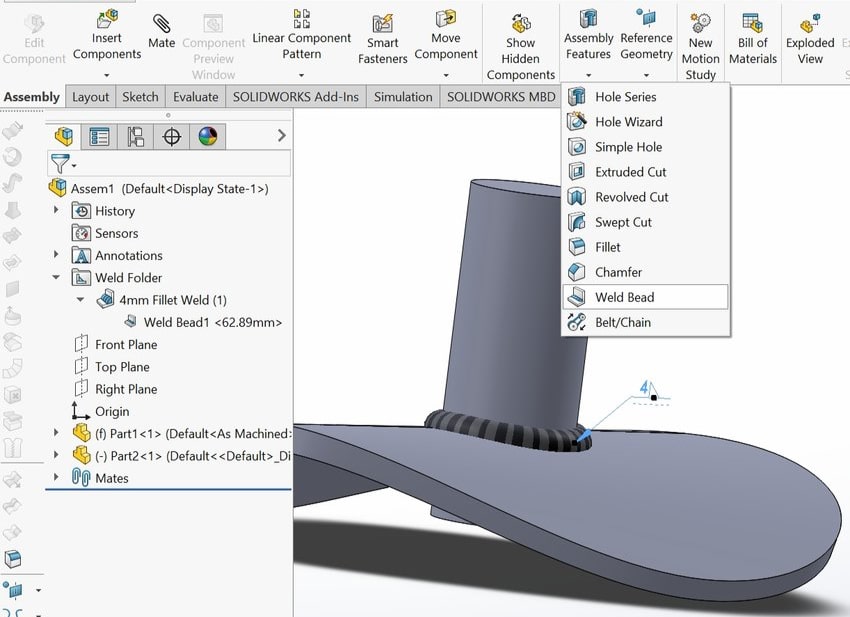


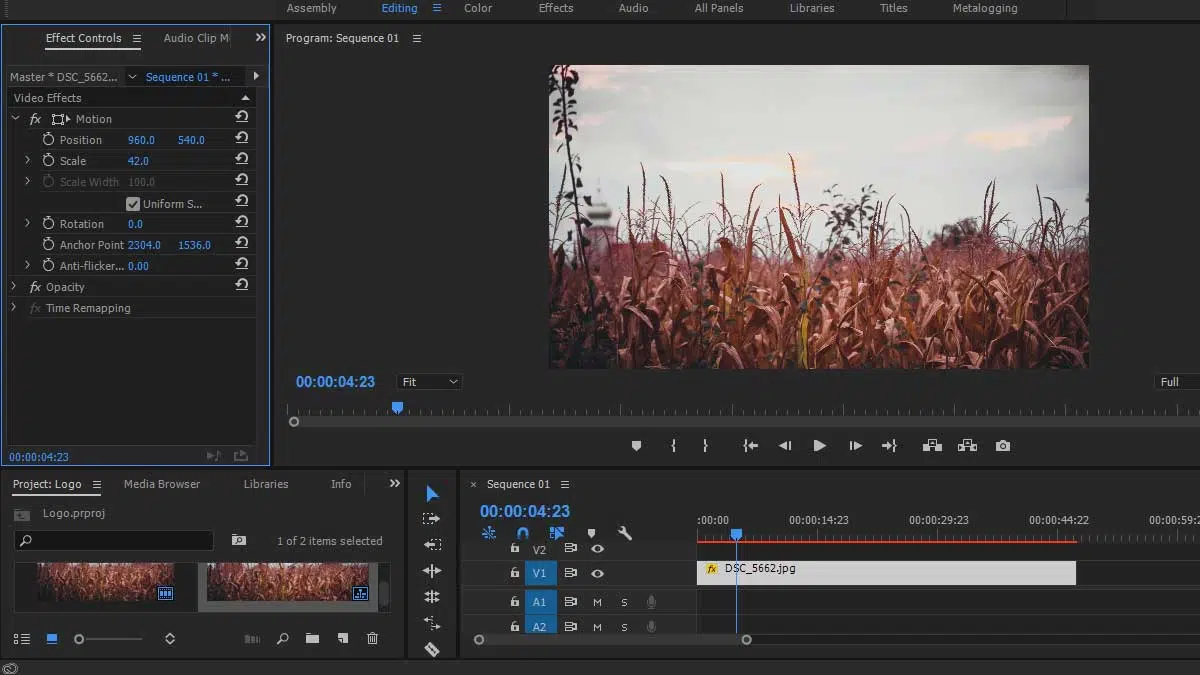
Lascia un commento